Você gostaria de importar formas do Illustrator para um programa 3D como Cinema 4D? Neste guia, você aprenderá como exportar os caminhos do Illustrator corretamente para o Cinema 4D, a fim de continuar trabalhando com eles. Muitas vezes, formas mais complexas e precisas podem ser criadas no Illustrator do que no Cinema 4D. Aqui está um guia passo a passo que o levará pelo processo de importação.
Principais descobertas
Para importar arquivos do Illustrator com sucesso no Cinema 4D, você deve salvar o arquivo no formato Illustrator 8. A importação no Cinema 4D requer o formato de arquivo correto para exibir os caminhos desejados corretamente.
Passo 1: Salvar arquivo no Illustrator
Primeiro, você deve abrir a forma vetorial desejada no Illustrator. Certifique-se de que você selecionou corretamente os caminhos que deseja exportar. Para preparar o arquivo para o Cinema 4D, vá em "Arquivo" e clique em "Salvar como". Escolha um nome de arquivo adequado e salve o arquivo como.ai.
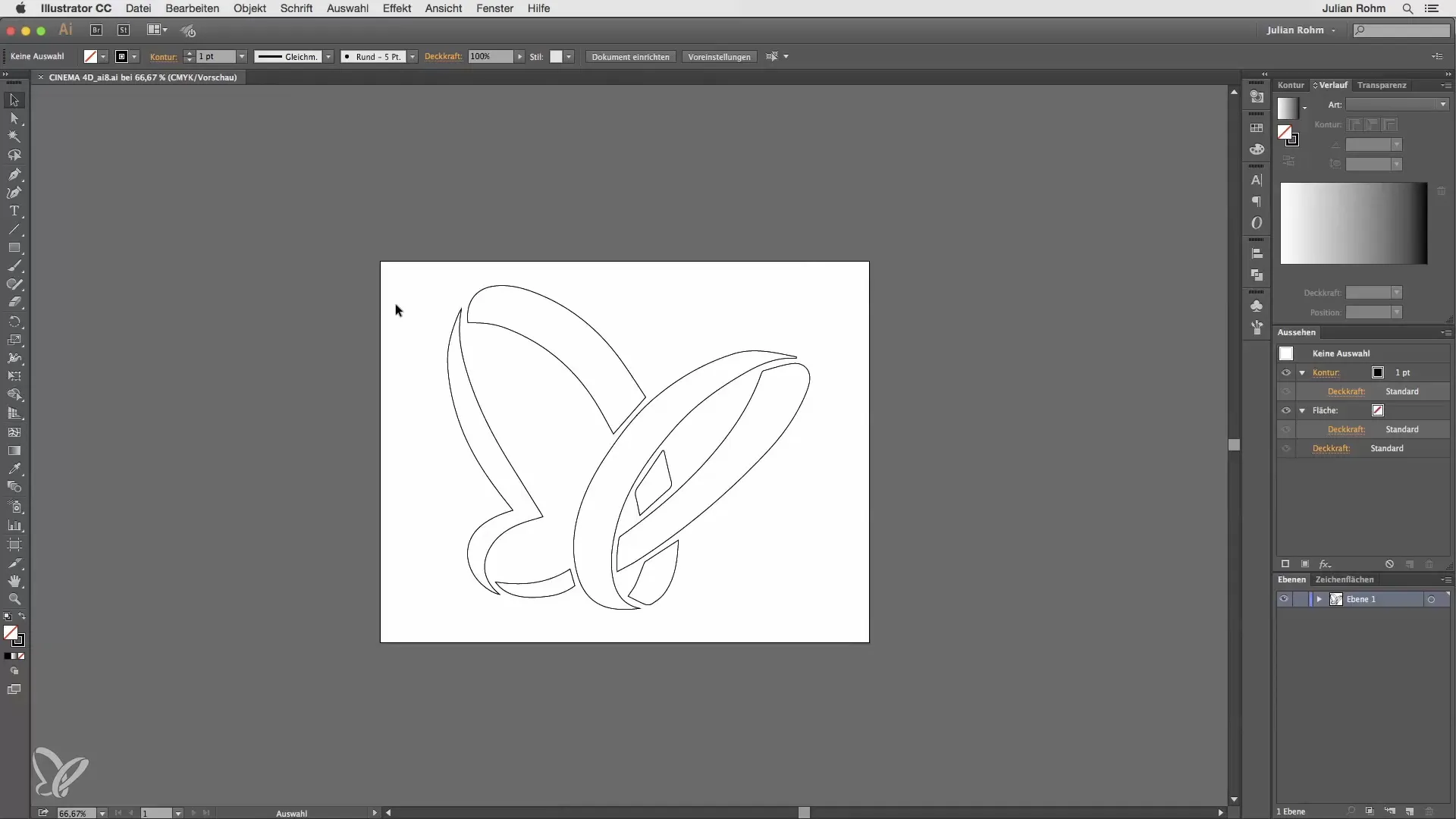
Passo 2: Substituir arquivo
Se você já salvou o arquivo, será perguntado se deseja substituir o arquivo existente. Confirme isso clicando em "Substituir" e certifique-se de que você está usando a versão do Illustrator que possui, como Illustrator CC.

Passo 3: Importar no Cinema 4D
Agora abra o Cinema 4D. Para importar o arquivo.ai que você salvou anteriormente, vá em "Arquivo" e selecione "Carregar objeto". Encontre seu arquivo do Illustrator salvo e clique em "Abrir".
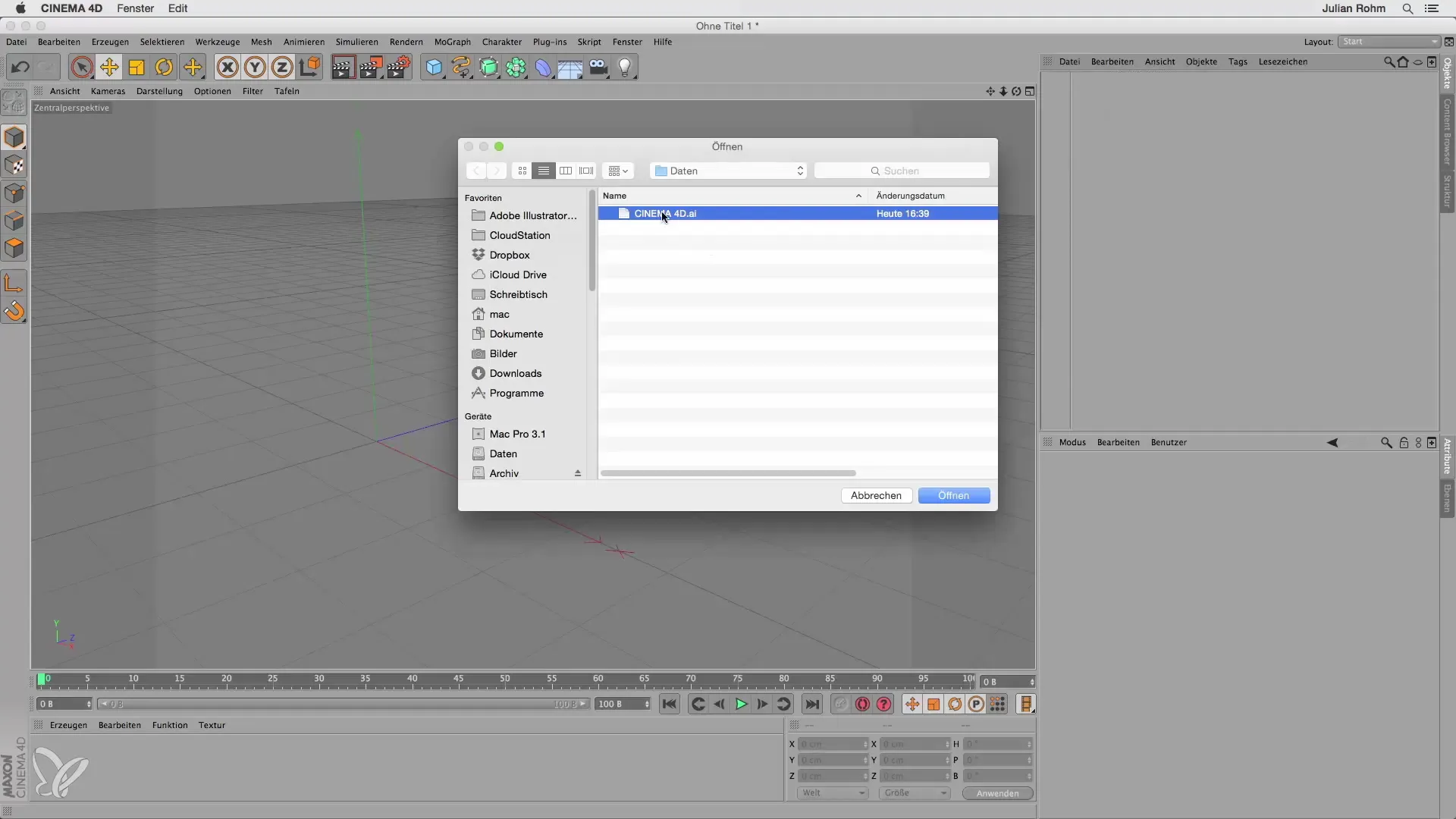
Passo 4: Verificação da importação
Note que inicialmente nenhuma importação visível ocorre no Cinema 4D. Isso pode fazer com que você desista frustrado. Não se deixe enganar, esses passos são necessários para a importação correta.
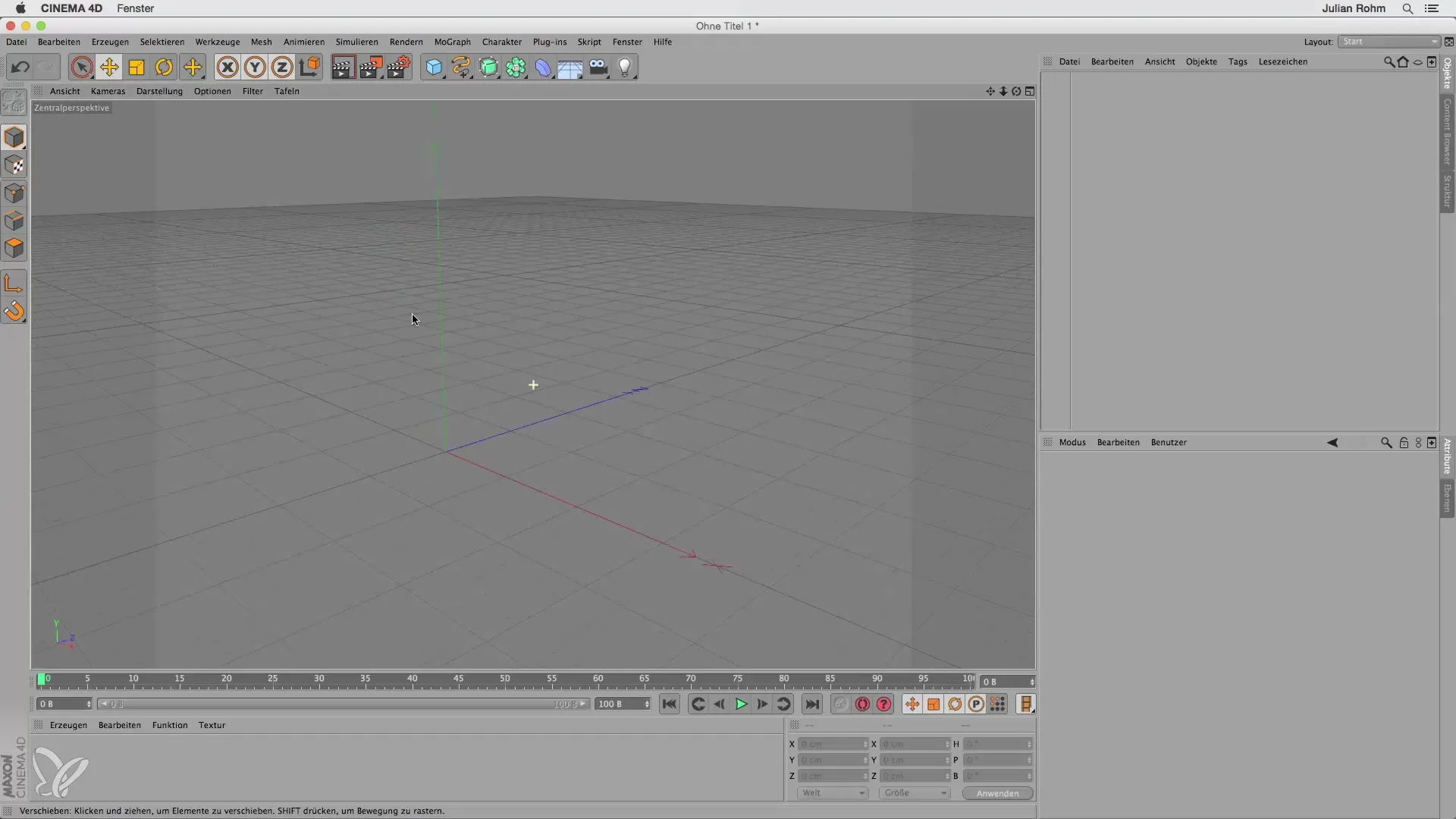
Passo 5: Retorno ao Illustrator
Para garantir que a importação funcione, você precisa voltar ao Illustrator. Novamente, escolha "Arquivo" e clique em "Salvar como". Desta vez, salve o arquivo no formato Illustrator 8, que é necessário para garantir a compatibilidade com o Cinema 4D.
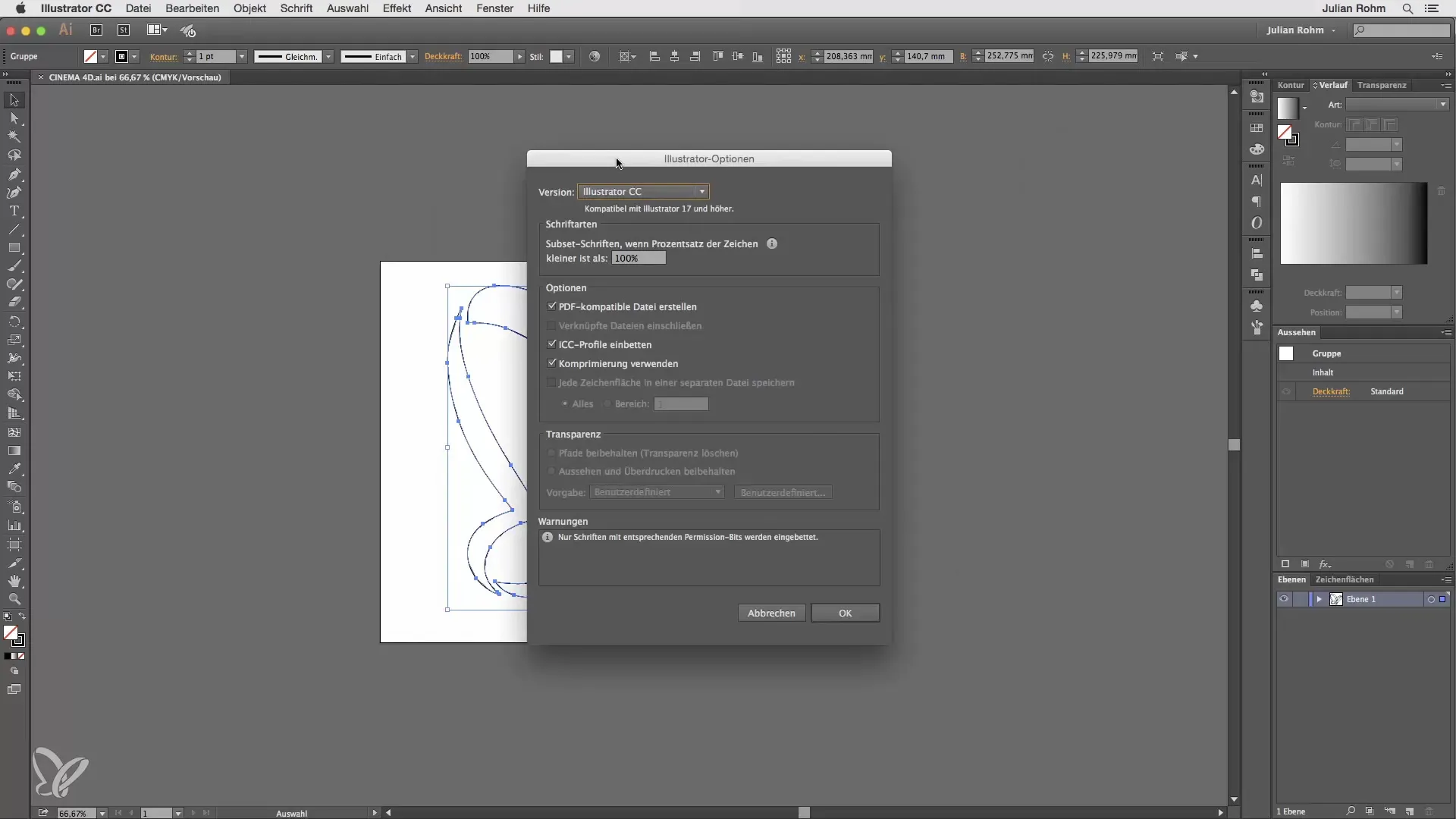
Passo 6: Importar arquivo novamente no Cinema 4D
Volte ao Cinema 4D e vá novamente em "Arquivo", depois em "Carregar objeto". Selecione o novo arquivo Illustrator 8 salvo. Aqui você também será perguntado se deseja especificar um fator de importação. Deixe este valor em 1 e clique em "OK".
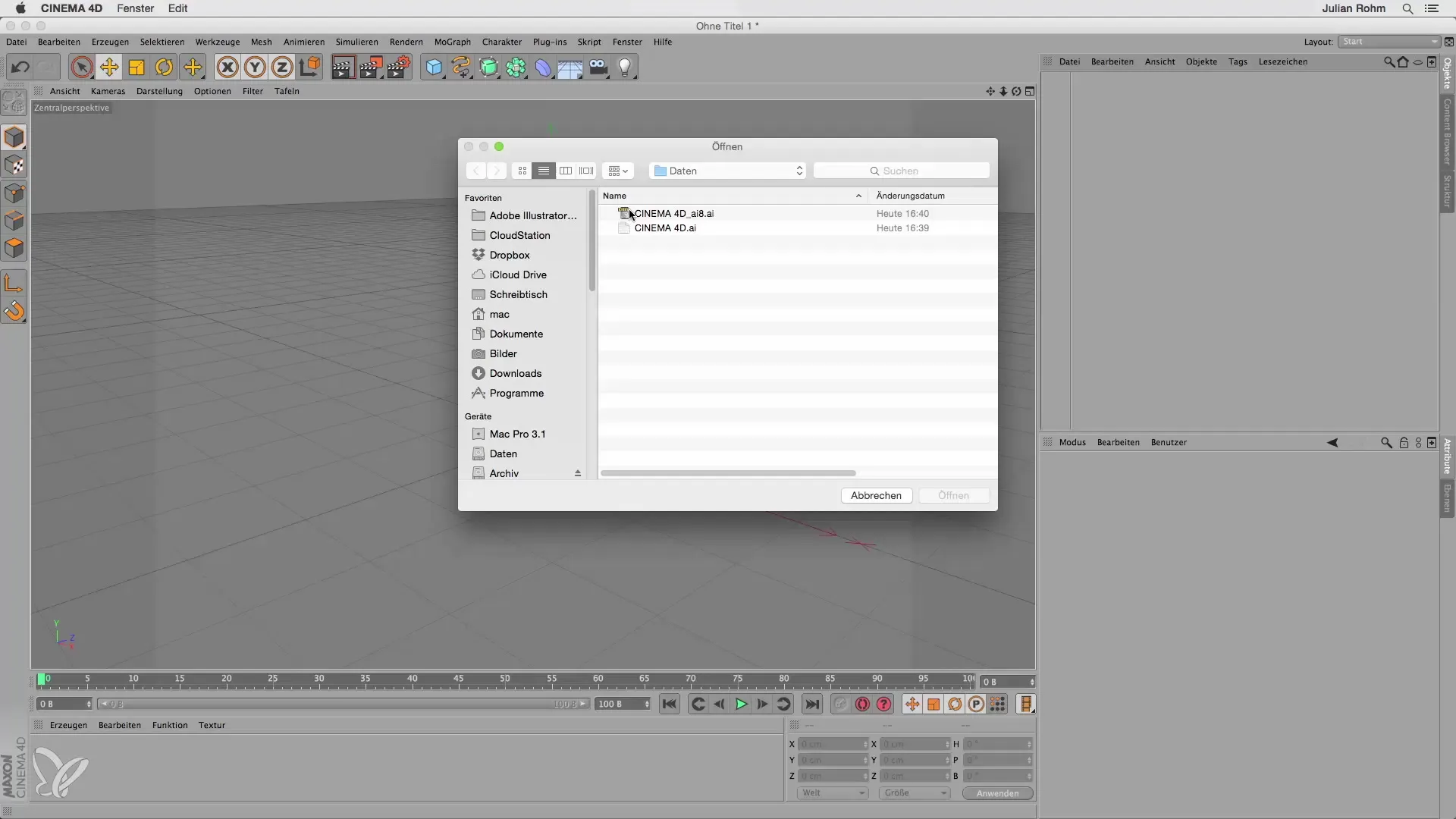
Passo 7: Posicionamento da forma
Após a importação, seu arquivo do Illustrator será posicionado descentralizado por padrão. Para centralizar a forma em sua área de trabalho, insira "0" nas configurações de posição para os eixos X e Y.
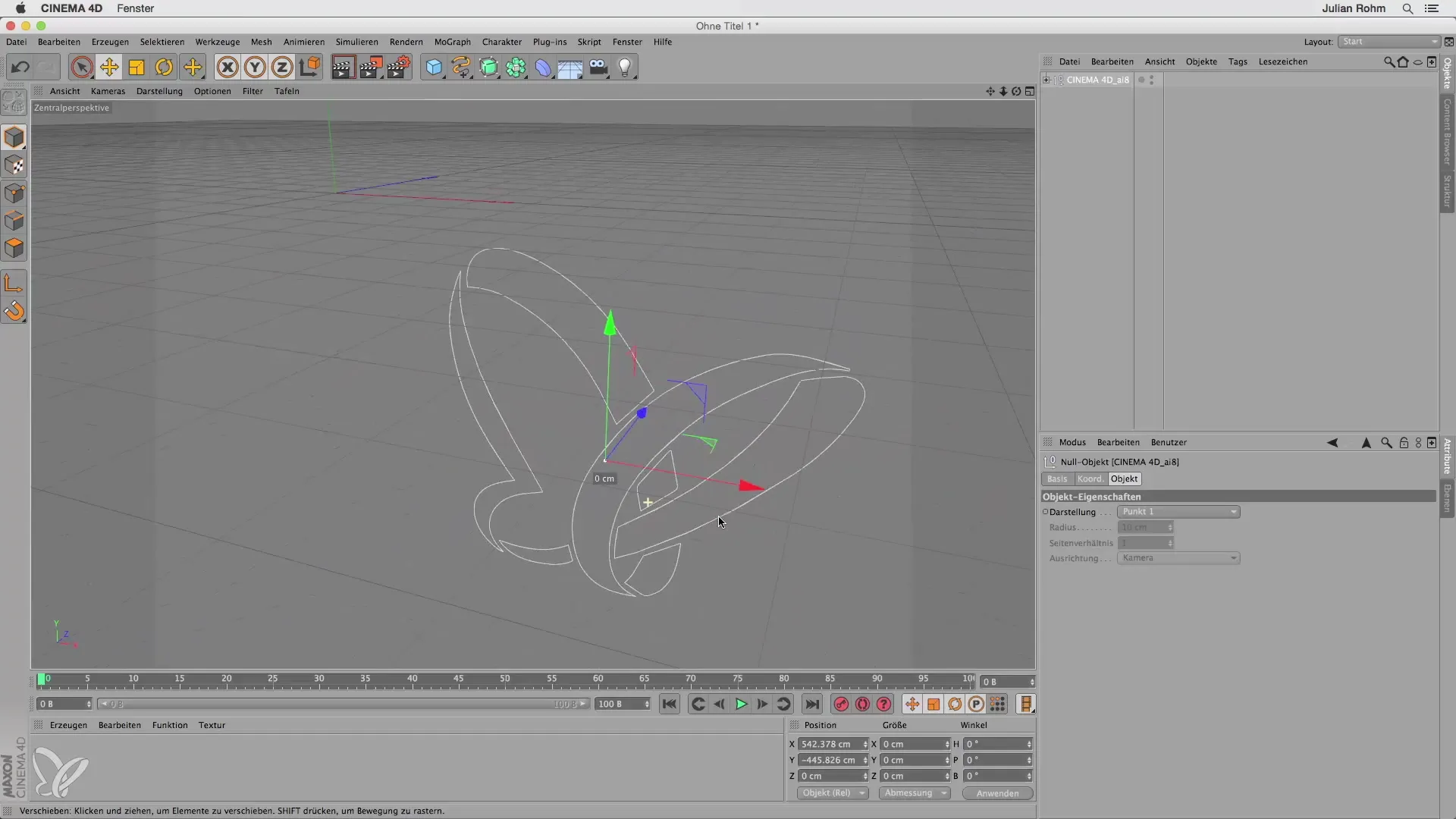
Passo 8: Editar caminhos
Agora você pode selecionar os caminhos importados e editá-los conforme necessário. Uma maneira é selecionar todos os caminhos, depois escolher "Objeto", "Unir" e finalmente "Excluir". Isso permitirá que você otimize ainda mais os caminhos.
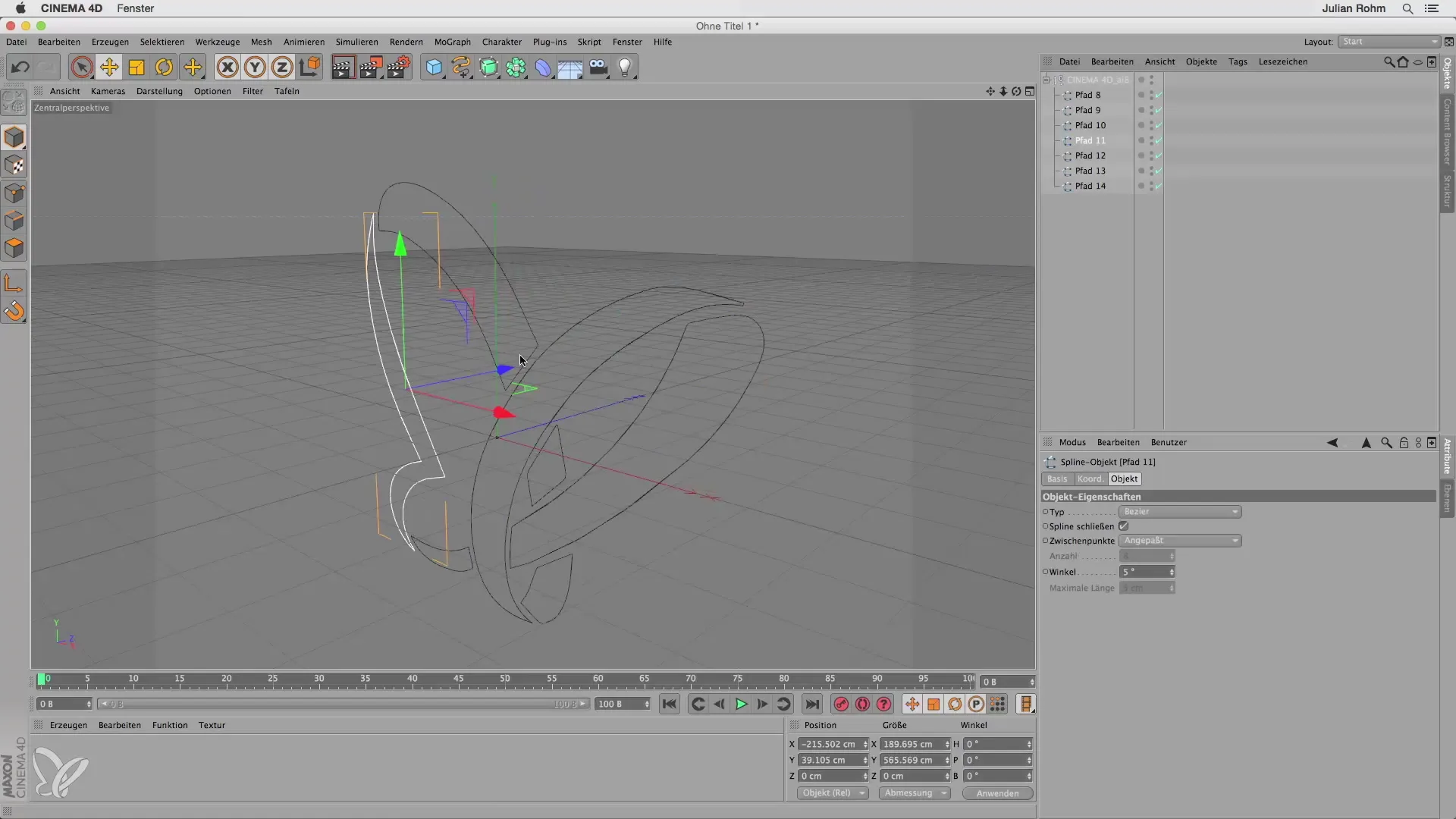
Passo 9: Criar uma forma 3D
Para criar uma forma 3D a partir de seus caminhos, utilize um Extrude-Nurbs. Isso permitirá adicionar três dimensões ao seu arquivo do Illustrator, fazendo com que ele apareça como um objeto 3D real no Cinema 4D.
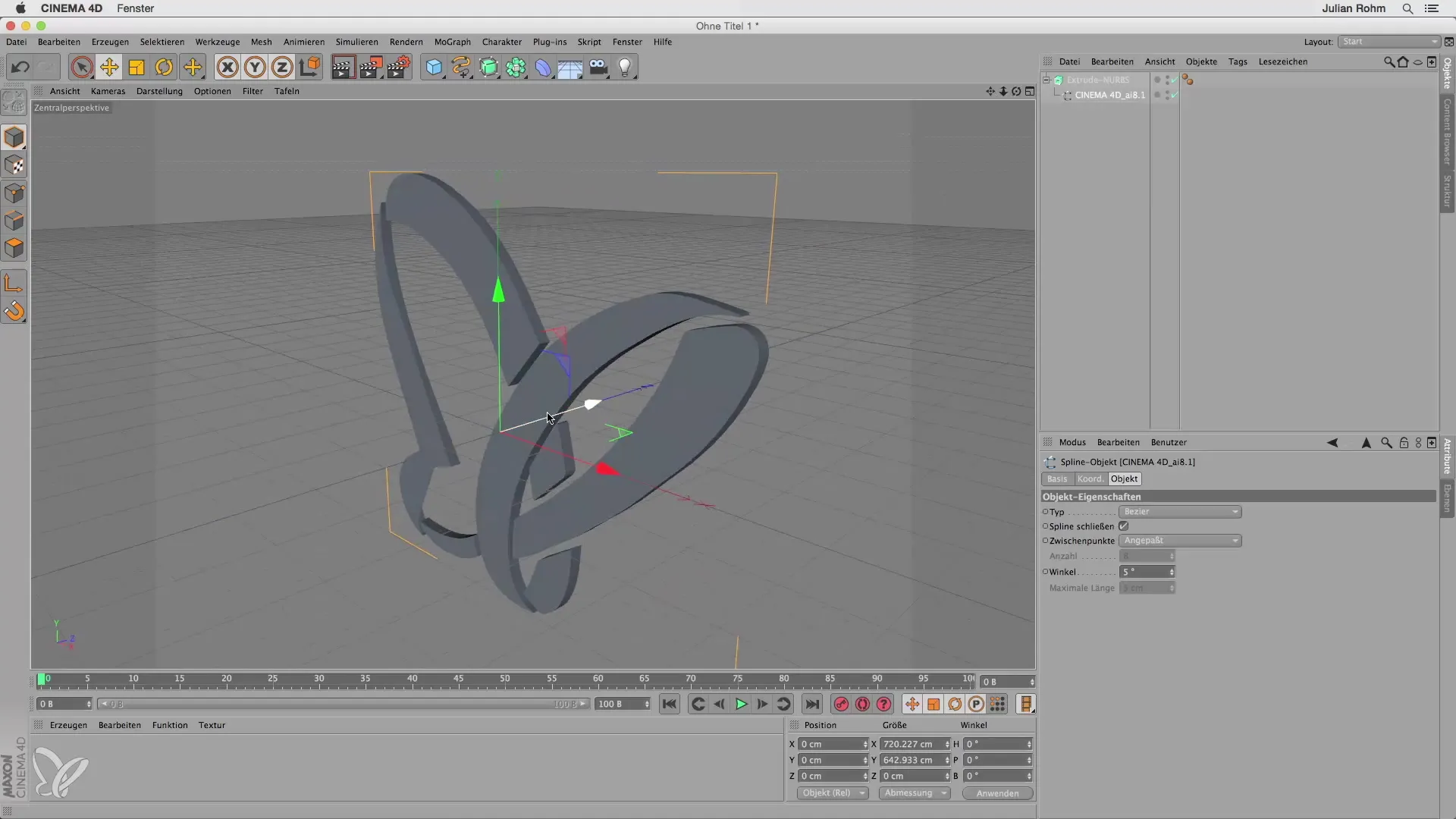
Passo 10: Conclusão
Lembre-se de que ao salvar no Illustrator, o formato "Illustrator 8" deve sempre ser escolhido para permitir a importação no Cinema 4D. Assim, você pode facilmente usar formas complexas criadas no Illustrator no Cinema 4D.
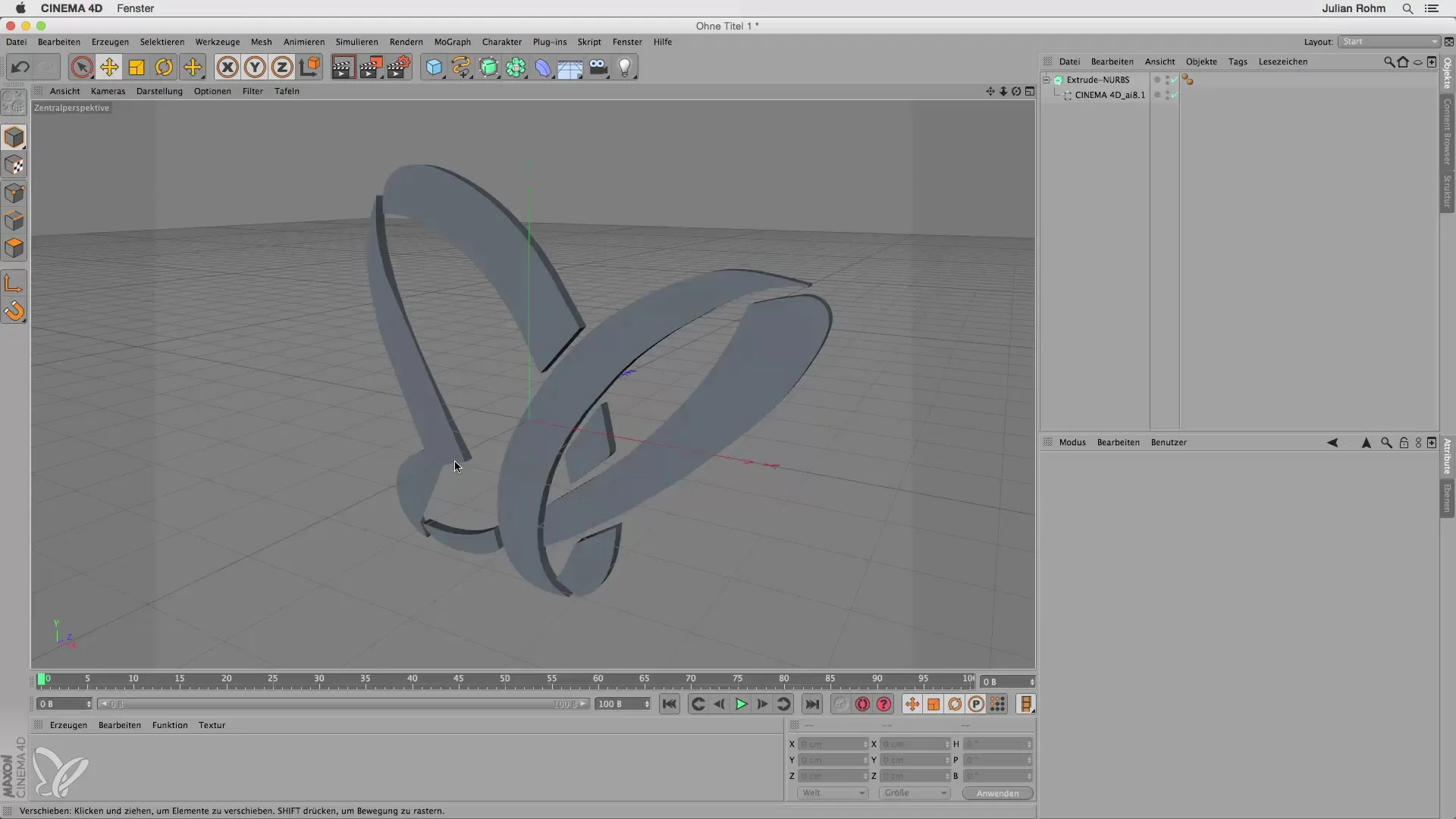
Resumo - Exportando eficazmente caminhos do Illustrator para o Cinema 4D
Os passos para exportar caminhos do Illustrator para o Cinema 4D são simples, desde que você se certifique de que está salvando o arquivo no formato correto. Você pode importar suas formas vetoriais com sucesso no Cinema 4D para editá-las e transformá-las em 3D.
Perguntas frequentes
Como salvo um arquivo do Illustrator no formato correto para Cinema 4D?Você deve salvar o arquivo no formato Illustrator 8 para garantir a importação correta no Cinema 4D.
Por que não vejo nenhum resultado ao importar meu arquivo.ai no Cinema 4D?Isso ocorre porque o arquivo pode não ter sido salvo no formato previamente especificado. Certifique-se de que foi salvo no formato Illustrator 8.
Como posso editar os caminhos importados no Cinema 4D?Você pode selecionar os caminhos individuais, uni-los e criar uma forma 3D com um Extrude-Nurbs.


